Firmware flashelése az Android TV Boxon a PhoenixCard eszközzel az Allwinner lapkakészlettel
Android Tippek és Trükkök / / August 05, 2021
Egyéni ROM | CianogénMod | Android-alkalmazások | Firmware frissítés | MiUi | Minden készlet ROM | Lineage OS |
Ebben az útmutatóban elmondjuk hogyan lehet Flash Firmware-t Android TV Boxon használni a PhoenixCard eszközzel. Ez egy egyszerű folyamat, amelyet meg kell ragadnia a PhoenixCard eszközt. Ezután SD vagy micro SD kártya használatával rá kell égetnie a megfelelő firmware-képet. Ezután egyszerűen vegye be az SD / Micro SD kártyát, csatlakozzon az Android TV Box-hoz, és villogtassa a firmware-t. Ez lehetővé teszi az új firmware telepítését és a frissítés frissítését a jelenlegihez képest. Ez azonban csak az AllWinner lapkakészleten futó Android TV-kre vonatkozik.
Firmware villogása az Android TV Boxon a PhoenixCard eszközzel
Mielőtt elkezdene villogni az SD-kártyára vagy a firmware-ről, magának kell tartania néhány eszközt.
Előkövetelések
- PC / laptop (futtatnia kell a Windows rendszert)
- Neked muszáj töltse le és telepítse a PhoenixCard eszközt számítógépén.
- Egy üres SD / Micro-SD kártya
- Külső kártyaolvasó
- Android Tv Box firmware
- Android Tv Box-jának az AllWinner chipseten kell futnia.
A firmware flashelésének lépései az Android TV Boxon a PhoenixCard eszközzel
1. lépés Töltse le a firmware-t, és ellenőrizze, hogy a PhoenixCard Tool telepítve van-e a számítógépére.
2. lépés csatlakoztassa az SD-kártyát a számítógéphez a kártyaolvasó segítségével.
3. lépés Kattintson az Img fájl gombra a firmware (.img kiterjesztésű fájl) hozzáadásához.
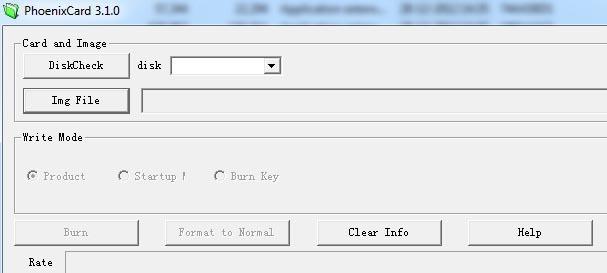
4. lépés Ezután kattintson a Burn gombra, hogy a firmware-t az üres SD-kártyára írja. Ez akár 5-10 percet is igénybe vehet.
5. lépés Ezt követően megjelenik az üzenet, hogy a firmware írása az SD-kártyára sikeres.
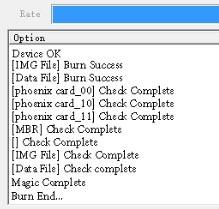
6. lépés Most vegye ki az SD-kártyát a számítógépről, és csatlakoztassa az Android TV Boxhoz.
7. lépés Ezután hosszan nyomja meg az Android TV bekapcsológombját az indításhoz.
8. lépés Tegye közzé az indítást, az firmware az SD-kártyáról magától kezd villogni. A telepítést a zöld folyamatjelző sávon követheti nyomon.
9. lépés Végül, amikor a firmware villogása befejeződik, vegye ki az SD-kártyát az Android-eszközből, és élvezze.
Tehát ennyit kell tennie, hogy új firmware-t villogjon, vagy frissítse a meglévő firmware-t az Android TV-n a PhoenixCard eszközzel. Reméljük, hogy ez az útmutató hasznos volt az Ön számára.



